
安卓系统应用移除,轻松卸载不再需要的应用
时间:2025-01-13 来源:网络 人气:
手机里的应用越来越多,是不是感觉内存不够用了?别急,今天就来教你怎么轻松移除安卓系统应用,让你的手机焕然一新!
一、直接卸载,简单粗暴
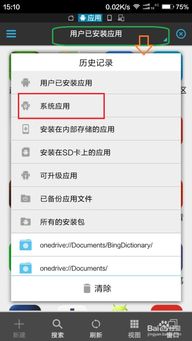
1. 找到目标应用:打开手机设置,找到“应用管理”或“应用与通知”选项,然后进入应用列表。
2. 选择应用:在列表中找到你想要移除的应用,点击进入。
3. 卸载应用:在应用详情页面,你会看到一个“卸载”按钮,点击它,然后确认即可。
二、禁用应用,隐藏它

1. 找到目标应用:同样在应用列表中找到你想要禁用的应用。
2. 禁用应用:点击进入应用详情页面,然后找到“禁用”选项,点击确认即可。
3. 应用消失:禁用后,应用会从应用列表中消失,但它的数据仍然保留在手机中。
三、Root权限,彻底移除
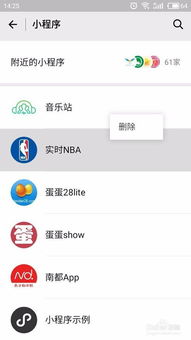
1. 获取Root权限:Root权限可以让你在手机上执行更多高级操作,但请注意,Root后手机可能会失去保修。
2. 下载Root工具:在应用商店搜索“Root工具”,选择一款适合自己的工具下载安装。
3. Root手机:按照Root工具的提示进行操作,获取Root权限。
4. 卸载应用:获取Root权限后,你可以使用Root工具卸载系统应用。
四、注意事项
1. 备份重要数据:在移除应用之前,请确保备份重要数据,以免丢失。
2. 谨慎操作:Root操作有一定风险,请谨慎操作。
3. 系统应用:有些系统应用是必不可少的,不要随意移除,否则可能会影响手机正常使用。
五、其他方法
1. 第三方应用管理器:有些第三方应用管理器可以帮你轻松移除应用,但请注意选择正规的应用管理器。
2. 系统更新:有些系统应用可以通过系统更新进行移除,但这种方法比较少见。
六、
通过以上方法,你可以轻松移除安卓系统应用,让你的手机更加清爽。不过,在移除应用之前,请务必考虑清楚,以免影响手机正常使用。希望这篇文章能帮到你!
相关推荐
教程资讯
教程资讯排行













